고정 헤더 영역
상세 컨텐츠
본문
왠지 인터넷을 하면서 많이 들어본 말일 겁니다.
"인터넷이 잘 안돼? 핑 한번 날려봐"
핑(Ping)은 네트워크 장애가 발생하였는지 확인하는 간단한 프로그램입니다.
(네트워크를 통해 상대방에게 신호 전송 - 응답을 받아 통신 상태 체크)
기본적으로 PC(Windows)에 프로그램이 있으니 따로 뭐 설치하실 필요도 없고요.
그럼 테스트하는 방법에 대해 진행하도록 하겠습니다.
자기 네트워크 주소 확인(IPv4)
IPv4를 간략히 설명하면 현재 사용 중인 네트워크의 프로토콜이라고 합니다.(IPv6는 차세대)
간단히 말해서 전 세계에서 인터넷(네트워크)을 이렇게 쓰자고 한 약속(프로토콜)이라고 생각하시면 됩니다.
일단 먼저 자신의 PC의 IP 주소를 확인하는 법부터 들어가겠습니다.
cmd(명령 프롬프트) 실행
(굳이 관리자 권한 등으로 실행하지 않아도 됩니다. 저는 관리자 모드로 실행할 거라...)



IPCONFIG 입력(대, 소문자 상관없음)
입력을 하시면 뭔가 쫘르르~~ 출력될 겁니다.
내려보시다 보면 뭔가 뭉치?로 있다? 하여튼 뭔가 위에서 말한 IPv4와 여러 가지가 있을 겁니다.
거기 나와 있는 것 중 IPv4가 자신의 ip 주소입니다.


+ 추가적으로 볼만한 건 서브넷 마스크, 게이트웨이 정도겠네요. (간략 설명은 하단에...)
간단한 설명을 하자면 서브넷 마스크는 제한이라고 볼 수 있습니다.
ex) "255, 255, 255, 1"이라고 하면 "하나, 하나, 하나, 255 개"만 올 수 있습니다.
(음... 일일이 설명을 하면 2진수부터 들어가야 해서...)
- 왜 저렇게 나왔냐고 하면 서브넷은 256(8비트) 씩 4개의 영역?으로 구성되어 있는데
(255,255,255,1 ◀ 이런 식으로 4개)
저기에 적는 값을 256에서 빼고 남은 숫자만큼 사용할 수 있다고 보시면 됩니다.
대신 값은 증가하는 방식으로.
즉 256 -255 = 1(하나만 사용 가능) ▶ 255만 사용 가능
(총 256개 있던 문에서 255개의 문을 폐쇄했다고 보시면 이해하기 더 쉬울 겁니다.)
게이트웨이는 같은 통신 방식(프로토콜) 뿐만 아니라 다른 통신 방식을 가진 네트워크와도
연결할 수 있게 해주는 겁니다.
(보안 관련 기능도 있는데 저것만 적겠습니다. 너무 길어져요. ㅠㅠ
살려줘
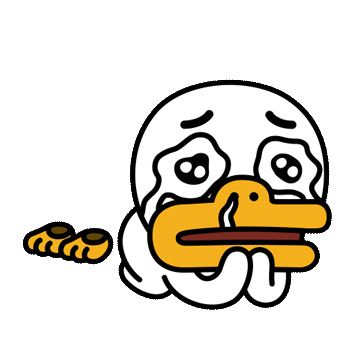
핑(ping) 테스트
핑 테스트는 하는 방법은 별거 없습니다.
ping ip 주소를 입력해 주시면 됩니다.
(ping 192.168.0.~~~)

물론 스위치나 허브 등으로 연결된 다른 PC와의 통신이 원활한지 테스트하기도 합니다.
(ping 다른 PC ip 주소) or (ping PC 이름)

이렇게 4번 패킷을 잘 주고받으면 위의 이미지처럼 나올 겁니다.
그럼 이상 없이 통신한다는 내용이죠. (평균, 최소, 최대 속도 등을 보여줍니다.).
연결 불량 등
여기서 naver 브라우저와 통신으로 테스트를 진행한 사진을 올려봅니다.
네이버에서 막아둬서 연결이 시원찮아 이런 결과가 나왔네요.
이렇게 연결이 되어 있지 않으면 '요청시간 만료'라고
뜨면서 손실(100%)라고 뜨면서 끝납니다.

google은 연결을 풀어놨으니 한번 비교해 보겠습니다.
네, 구글은 연결이 되니 이런 결과가 나왔네요.
연결이 불량이 뜨는 출력이 네이버 연결이랑 같은 결과로 나온다는 것을 알았네요. ㅎㅎ

추가적으로 계속 통신이 잘 되는지 시간제한 없이 하고 싶으면 ping과 주소 사이에 -t를 넣어주세요.
그러면 계속 전송 - 응답을 반복합니다.

근데 끄고 싶어도 잘 못 끄시겠죠? ㅋㅋ
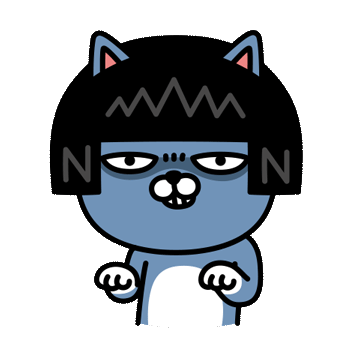
끄는 방법 역시 간단합니다. "ctrl + c "를 눌러주시면 핑 테스트가 종료됩니다.

+ cmd(명령 프롬프트) 내용이 많아져서 복잡해서 싫고
출력된 내용이 필요 없어서 깔끔하게 지우고 싶으면 cls를 입력해 주세요.
(출력된 내용을 지워줍니다.)


'취미 > 컴퓨터' 카테고리의 다른 글
| [cmd] 윈도우 정품 확인 및 악성 소프트웨어 검사 (0) | 2023.10.05 |
|---|---|
| [windows] 시작 프로그램 끄기 및 켜기 설정 (0) | 2023.10.04 |
| 바로가기 활용 및 다운로드 저장 위치 변경 (0) | 2023.09.21 |
| 디스플레이 확장, 복제, 중복 식별 제거 (0) | 2023.09.17 |
| 네트워크 공유(공용) 폴더 만들기 (0) | 2023.09.15 |




